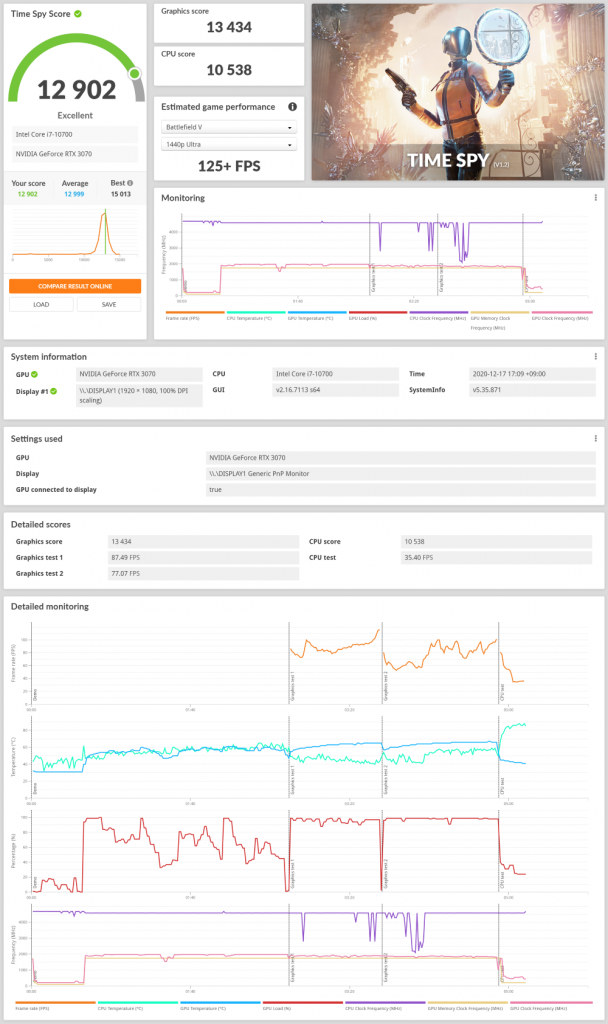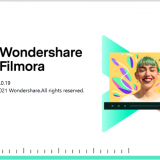外見や各種ベンチマーク結果だけでなく、内部の拡張性まで解説してきます。
- 幅広い3Dゲームを楽しむことができる
- 最新のハイエンドCPU・GPUを搭載しながら19万円以内でコスパが良い
- スタイリッシュなガンメタリックと控えめなLEDライティングにより高級感のあるデザイン
- 重めの3Dゲームや4Kなどの高画質設定でも耐えうるハイエンドGPU:RTX 3070を搭載
- 高負荷時でも 36dBAという高い静音性
- 価格.comプロダクトアワード2020 大賞受賞記念モデルで高い評価
- 拡張性の高さ(ATXマザーボード搭載)
- 付属マウス・キーボードはなくオプション購入(PC新規購入者には少しだけネック)
では、ドスパラの『GALLERIA XA7C-R37』の魅力やスペックを実機で徹底的にレビューしていきます。
また、ドスパラがどんなメーカーなのか知りたい方は、メーカーの解説記事も参考にしてみて下さい。
≫ 関連記事:ドスパラの特徴・評判を解説
目次
GALLERIA XA7C-R37のスペック
| 製品名 | GALLERIA XA7C-R37 |
|---|---|
| CPU | Intel Core i7-10700 (8コア/16スレッド, 2.9GHz Max 4.8GHz) |
| メモリ | 16GB |
| GPU | NVIDIA GeForce RTX 3070 (8GB) |
| ストレージ | 1TB NVMe SSD |
| サイズ | (横)220 x (縦)480 x (厚さ)440 mm |
| 重量 | 本体:約14kg |
| インターフェース | USB2.0 x4 USB 3.2 Gen1 Type-A x6 USB 3.2 Gen2 Type-A x1 USB 3.2 Gen2 Type-C x1 ギガビットLANポート x1 HDMI x1 DisplayPort x1 HDMI x1 (GPU) DisplayPort x3 (GPU) イヤホン/マイク x2 |
| 価格 | 約19万~ |
※製品仕様や販売価格については、2020/12/20の執筆時点のもので、今後変更される可能性があります。
外観
ガンメタリックを基調として、ドスパラのイメージカラーである青をフロントのLED、サイドの吸気口部分にアクセントとしたデザインとなっています。
また、サイドパネルには暗めの加工がされたクリアパネルを搭載しており、内部の様子を楽しむこともできる仕様となっていますね。
 ケンさん
ケンさん
画像では、購入時の透明フィルムが貼られているのであまり内部が見えないですが、フィルムを取ればもう少しクリアに見ることができます。
ロゴは光沢感があり、非常にカッコいいですね。
ファン・エアフロー
ケースファンとエアフローについて解説します。
このモデルでは、14cmの静音ファンを3基も搭載しており、CPUもリテールではなく社外品が使われているので、静音性もかなり意識されていますね。
ハイエンドなCPU・GPUを搭載しているということで、熱が多く発生するということで、この辺りも気を遣っていることが伺えます。
また、後程詳しく解説しますが、高負荷時でも36dBA前後とかなり静かになっています。
フロントファン
フロント部分に、14mmの静音ファンが1基で、サイド部分の青いところから吸気する構造になっています。
トップファン
トップファンにも、14mmの静音ファンが1基搭載されていて、フロントから吸気した空気を排気する形になります。
他のPCだと、フロントとリアに1基ずつで計2基のファンというパターンが多いのですが、このモデルではトップも含めて計3基搭載ということで、充実していますね。
リアファン
リアにも、14mmの静音ファンが1基搭載されていて、フロントから吸気した空気を排気する形になります。
LEDライティング
フロント部分のLEDはデフォルトで常時ブルーに点灯、グラフィックボード部分は虹色にグラデーションで点灯しています。
専用のソフトウェアをインストールすることで、色や光り方、OFFなどの切り替えができるので、自分好みにカスタマイズすることができます。
ゲーミングPCらしくLEDライティングされていますが、フロントの枠部分とGPUのみとアクセント的な感じなので、派手派手しいLEDライティングというより、ガンメタリックのカッコよさを上手く引き立たせるような控えめでLEDライティングとなっています。
使用用途別の快適度

使用用途別の動作の快適度は、次の通りです。
| 使用用途 | 快適度 | コメント |
|---|---|---|
| 普段使い (ウェブ, 動画視聴等) | ◎ | とても快適 |
| ビジネス用途 (Office, メーラー等) | ◎ | とても快適 |
| ブログ執筆 | ◎ | とても快適 |
| ゲーム | ◎ | 重めの3Dゲームまで快適にプレイすることができる。 また、4Kやグラフィック設定を高しても快適にプレイできるほど。 |
| 画像編集 | ◎ | とても快適 |
| 動画編集 | ◎ | Youtube向けのFHD動画で10分程度の編集であれば快適ですね。 4K動画編集は試していませんがスペック的に問題ないでしょう。 |
| プログラミング | ◎ | Visual Studioなどの開発環境はとても快適に動作します。 |
| トレード (株/FX/仮想通貨) | ◎ | とても快適 |
| データ分析・AI学習 | ◎ | 勉強・検証用レベルだけでなく、 本番環境としても十分な性能を発揮してくれます。 |
※使用用途毎の目安スペックやPCパーツの役割などについては、それぞれのリンク内で解説しています。
- CPU:Intel Core i7-10700
(8コア/16スレッド, 2.9GHz Max 4.8GHz) - GPU:NVIDIA GeForce RTX 3070 (8GB)
- メモリ:16GB
というハイエンドスペックのことだけはあり、色々な用途で快適に動作しますね。
特に、3000シリーズのグラフィックボードに関しては、前世代のものより飛躍的に性能向上している上、30″70“というハイエンドな部類のものを搭載しているので、重めの3Dゲームや4Kグラフィックでも快適に楽しむことができます。
また、GPUだけでなく、CPUやメモリも高性能なため、全体的にバランスよくスペックの高い構成となっています。
本体サイズ
| 実測値 | 公称値 | |
| 縦 | 478 mm | 480 mm |
| 横 | 222 mm | 220mm |
| 奥行 | 451 mm | 440 mm |
ケースの大きさとしてはミドルタワ―ケースなので、大きめな部類だと思います。
そのため、事前に配置する場所の寸法を測った上で購入検討するのが良いでしょう。
GALLERIAのゲーミングデスクトップシリーズは、2種類のサイズで展開しているので、「このモデルが大きすぎる…」という方は、もう少しコンパクトな方がおすすめですね。
(左:本モデル、右:もう少しコンパクトなモデル)
| 本モデル | もう少しコンパクトなモデル (GALLERIA RM5R-G60S) | |
| 縦 | 478 mm | 425 mm |
| 横 | 222 mm | 222 mm |
| 奥行 | 451 mm | 443 mm |
画像では撮影位置が違うので少し見づらいですが、ロゴから下の長さが短く、全体的に背が短いことが分かると思います。
実測値でも高さが約50cmほど短いことが分かります。
また、奥行きも少しだけ短いですね。
そのため、サイズ感がネックという方は、コンパクトなモデルも検討してみてはいかがでしょうか。
サイズが小さくなることで本モデルとの違いとしては、次の通りですね。
- サイズが大きくなるハイエンドなCPU(※)・GPUが搭載できないので、ミドルレンジのスペックになる。
- ミドルレンジスペックになるので価格が安くなる。
- 拡張性が低くなるため、メモリの増設(本数を増やす)や拡張ボードの増設は難しい(ストレージはOK)
※CPUのサイズは変わりませんが、ハイエンドで発熱が多くなるためサイズの大きなCPUクーラーが必要となるためサイズ的に厳しい。
詳しくはレビュー記事を確認してみてください。
≫ 関連記事:【ドスパラ GALLERIA RM5R-G60S レビュー】約10万円でGTX 1660 SUPERを搭載した高コスパゲーミングPC
インターフェース
インターフェース周りは次のようになっています。
フロント
イヤホン/マイク x1
フロント部分のインターフェースは、上部に斜めになって搭載されているので、デスクの下にパソコンを置くと考えた時に、手の届きやすい位置に電源ボタンやUSBポートが来るので、使い勝手が良いですね。
フロントだけで、USBが4ポートと充実しているので、足りなくなるということはなさそうですね。
 ケンさん
ケンさん
リア
USB 3.2 Gen1 Type-A x2
USB 3.2 Gen2 Type-A x1
USB 3.2 Gen2 Type-C x1
ギガビットLANポート x1
HDMI x1
DisplayPort x1
HDMI x1 (GPU)
DisplayPort x3 (GPU)
イヤホン/マイク x1
USBポートは、8ポートと十分な数ですね。
フロントと合わせるとUSBは計12ポートなので、これで不足することは無いでしょう。
また、USB2.0, 3.0、Type-Aだけでなく、Type-Cと様々なものがあるので、使い勝手は良いですね。
映像出力端子に関しては、HDMI、DisplayPortががいくつか付いています。
基本的に、画像の下部分の端子4つが横並びになっているグラフィックボードの端子に接続するので、HDMI x1, DisplayPort x3ですね。
マザーボード側の映像出力でディスプレイに接続するとグラフィックボードの性能を活かせません。
内観・拡張性
PCケース内部と拡張性について解説します。
将来的に、メモリやストレージの増設も考えている方は、どれだけ空きスロットがあるか確認しておきましょう。
(左:主要パーツ側、右:裏配線側)
CPUクーラーやグラフィックボードが大きいので、メモリ増設や拡張ボードの増設は少し作業しづらいと思います。
では、各パーツを細かく見ていきます。
メモリ
メモリスロットは4スロットあり、その内、8GBメモリが2枚使われている状態ですね。
メモリ増設する際は、一番左のスロットがCPUクーラーの黒いファンとギリギリ干渉します。
メモリを挿し込んでもファンがギリギリ当たるので、一番左のスロットを使う場合はそのままでは難しいです。
CPUクーラーのファンは、金具によってCPUクーラーのヒートシンク(金属)部分に引っかけてあるので、これを外してから作業した方がスムーズですね。
また、1スロット目にメモリを挿す場合、メモリの高さ的に干渉してしまうので、前側に黒いファンを後ろ側に移動させることで解消できます。
後側に付けるとリアのファンとかなり近い形になってしまうので、少し気持ち悪さが残りますが、そこは仕方ないですね。
HDD・SSDスロット
標準搭載のNVMe (M.2) SSDは、グラフィックボード下に搭載されています。
ヒートシンクが付いているので、熱が凄いと言われているM.2でも高温にならずに安定したパフォーマンスを発揮してくれます。
また、搭載できるストレージは次の通りですね。
- M.2 x3(1つは標準搭載のSSD占有)
- 3.5インチHDD x2
- 2.5インチSSD x4(内2つは、3.5インチと共有)
M.2スロットは、グラフィックボードの上側に1つあります。
CPUクーラーとグラフィックボードの間にあるので、そのまま増設するのは難しそうですね。
CPUクーラーを外すのは大変なので、グラフィックボードを一旦外してSSDを増設するのが手っ取り早いかなと思います。
あともう1つのスロットに関しては、グラフィックボードの下にあるので、こちらを使う場合も一旦グラフィックボードを外して増設する必要がありますね。
次に2.5インチSSD、3.5インチHDDを搭載できるスロットに関してです。
(※HDD・SSDは自前で用意したもので、初期構成には含まれていません。)
こちらは分かりやすいですね。
壁掛けのような形で、2.5インチSSD用のスロットが2つ、その下に3.5インチHDD用のスロットが2つあります。
3.5インチシャドウベイの方は、2.5インチSSDも搭載できる仕様となっています。
また、HDDを搭載する場合は、ツールレス設計のおかげてドライバー不要です。(SSDの場合は裏側からネジ留めする必要あり)
両サイドから金具で挟む形になるので、増設は非常に楽ですね。
PCI Express
PCI Expressは、次の計6つです。
- PCI Express x16/x4 2つ(※)
- PCI Express x1 4つ
※内1つは、形状はPCI Express x16ですが、実際はPCI Express x4となります。
光学ドライブ
5.25インチベイが1つあります。
初期の構成では、光学ドライブは搭載されていないので空いています。
オプションで追加することもできますし、自分で好きなものを追加することもできますね。
CPUクーラー
CPUは、ハイエンドなIntel Core i7が搭載されており、発熱量が多いということで、社外品の冷却性能の高いCPUクーラーが搭載されています。
Intel純正のリテールクーラーでは冷却性能不足ということですね。
マウス・キーボード
パソコンの新規購入の場合、マウスとキーボードも必要になるので、4,000円必要ということで少しだけ価格が上がります。
しかし、パソコンの買い替えの場合であれば、既にマウスとキーボードを持っていると思うので、そのまま流用で節約できますね。
マウスについて
マウスは、進む・戻るのサイドボタンが付いているので、普段の作業も快適ですね。
通常、マウスのサイドボタンは左に付いていますが、このマウスには右側にも付いています。
左右対称なので、左利きの方でも使える仕様となっていますね。
キーボードについて
キーボードは、一般的なフルサイズのキーボードとなっています。
サイズ感やキーの配置も癖が無く、スタンダードなので打ちやすかったです。
マウス・キーボードのどちらも普通に使えますが、良くも悪くも一般的なものになるので、
- ゲーム向けにファンクションキーが搭載されたマウスが欲しい!
- 無線タイプ、Bluetoothタイプが良い!
という方には不向きですね。
最低限の機能があれば問題なし!という方にはおすすめですね。
 ケンさん
ケンさん
GALLERIA XA7C-R37のCPU・GPU・SSDのベンチマーク

計測内容は次の通りです。
- ストレージ性能(CrystalDiskMark)
- CPU性能(CINEBENCH R20)
- GPU性能(3DMARKスコアと各種ゲームFPS値)
- ゲーム性能(DQX、FF14、FF15)
- ファンの静音性
ストレージ性能
| 読み込み速度 | 書き込み速度 | |
|---|---|---|
| シーケンシャル | 3340.3 MB/s | 2389.1 MB/s |
| ランダム | 795.9 MB/s | 2330.2 MB/s |
※ベンチマークソフト「CrystalDiskMark」にて、計測しています。
読み込み速度が毎秒3GB越えということで、かなり高速な部類です。
SSDの中でも速度の速いNVMeタイプですね。
OSの起動時間やゲームのロード時間などで、この速さが活きてきますね。
CPU性能
CPUは『Intel Core i7-10700』を搭載しており、基本性能とベンチマーク結果は、次の通りです。
| Intel Core i7-10700の基本性能 | |
|---|---|
| コア・スレッド | 8コア / 16スレッド |
| クロック周波数 | 2.9GHz(最大 4.8GHz) |
| CPU内蔵グラフィックス | インテル UHD グラフィックス 630 |
| TDP | 65WW |

| 項目 | スコア |
|---|---|
| CPU | 4801 |
| CPU(Single Core) | 497 |
※ベンチマークソフト「CINEBENCH R20」にて、計測しています。
約4,800ポイントということで、5,000に近いスコアでかなり高性能ですね。
普段使いはもちろんのこと、重い作業となる3Dゲームやクリエイティブな用途でも快適に作業することができるレベルですね。
GPU性能(ゲーム含む)
GPUは『NVIDIA GeForce RTX 3070 8GB』を搭載しており、基本性能とベンチマーク結果は、次の通りです。
| NVIDIA GeForce RTX 3070 8GBの基本性能 | |
|---|---|
| コア数 | 5888コア |
| クロック周波数 | 1.5GHz |
| メモリ容量 | 8GB |
| TDP | 650W |
| 項目 | スコア |
|---|---|
| グラフィックスコア | 13434 |
| グラフィックテスト1 | 87.49 FPS |
| グラフィックテスト2 | 77.07 FPS |
| CPUスコア | 10538 |
| CPUテスト | 35.4 FPS |
| 総合スコア | 12902 |
※ベンチマークソフト「3DMARK」にて、計測しています。
また、3DMarkで算出される各種ゲームのFPSは次の通りです。
| ゲーム | 設定 | FPS |
|---|---|---|
| Battlefield V | 1440p Ultra | 125 |
| 1080p Ultra | 150 | |
| Apex Legends | 1440p Ultra | 140 |
| 1080p Ultra | 140 | |
| GTA V | 1440p Ultra | 75 |
| 1080p Ultra | 115 | |
| Fortnite | 1440p Ultra | 150 |
| 1080p Ultra | 230 | |
| Red Dead Redemption 2 | 1440p Ultra | 50 |
| 1080p Ultra | 60 |
※FPSは3DMarkスコアとゲームテストに基づいた見積もり
※Ultraはゲームのグラフィック設定が最大
※レイトレーシングオプションはオフ
ゲームを快適にプレイするためには、最低でも60FPSは欲しいところですが、それで言うと、ほぼ全てのゲームでクリアできていますね。
唯一Red Dead Redemption 2が50FPSとなっていますが、解像度を下げれば問題なさそうですし、グラフィック設定が最大になっているので、少し下げればOKかなと思います。
その他、ゲームのベンチマークでグラフィック性能を確認してみましょう。
軽量な3Dゲーム:ドラゴンクエストX

| グラフィック設定 | スコア | 評価 |
|---|---|---|
| 最高品質 | 23545 | すごく快適 |
| 標準品質 | 24244 | すごく快適 |
| 低品質 | 23668 | すごく快適 |
解像度 :1920 × 1080
表示方法:ウィンドウ
すべてのグラフィック設定で『すごく快適』ですね。
今まで色々なPCをレビューしましたが、2万越えは初めてで、RTX 3070のパフォーマンスの高さを実感しました。
このスコアであれば、軽量系の3Dゲームは全然余裕ですね。
普通の3Dゲーム:FF14

| 設定 | スコア | 平均FPS | 最低FPS | ロード時間 (合計) | 評価 |
|---|---|---|---|---|---|
| 最高品質 | 19930 | 160.1 FPS | 61 FPS | 10.7 秒 | 非常に快適 |
| 高品質 | 20463 | 170.1 FPS | 61 FPS | 11.1 秒 | 非常に快適 |
| 標準品質 | 23984 | 215.6 FPS | 64 FPS | 11.7 秒 | 非常に快適 |
グラフィック設定:高品質
表示方法 :ウィンドウ
こちらもグラフィック設定に関わらず『非常に快適』となっており、平均で160~220FPS、最低で60FPSなので申し分ないスコアですね。
NVMeのSSDを搭載しているということで、ロード時間も非常に速いです。
他のNVMe SSDを搭載したゲーミングPCよりも速いので、単純にストレージの読み込み速度が速ければ速いほど良いというわけでは無く、CPUやGPUなどのパーツも影響し合って速くなっているようですね。
重めな3Dゲーム:FF15

| グラフィック設定 | スコア | 評価 |
|---|---|---|
| 高品質 | 11919 | とても快適 |
| 標準品質 | 15868 | 非常に快適 |
| 軽量品質 | 17894 | 非常に快適 |
解像度 :1920 × 1080
表示方法:ウィンドウ
高品質だけは、『とても快適』と1ランク下がっていますが、全体を通して快適な部類なので問題ないですね。
重めの3Dゲームも快適に楽しめることが分かります。
3DMarkの推定FPSも含めて、RTX 3070とハイエンドな最新GPUを搭載しているだけのことはあり、全体的にスコアが非常に高いですね。
これであれば、幅広い3Dゲームを快適に楽しめるだけでなく、4Kや画質設定をよりよく変更しても十分楽しめることでしょう。
ファンの静音性
(左:高負荷時、右:アイドル時)| 騒音レベル | |
|---|---|
| 高負荷時 | 36.3 dBA |
| アイドル時 | 35.9 dBA |
騒音レベルの目安
| デシベル(dBA) | 目安① | 目安② | 具体例 |
|---|---|---|---|
| 70 | うるさい | かなりうるさい、かなり大きな声を出さないと会話ができない | ・騒々しい事務所の中 ・騒々しい街頭 ・セミの鳴き声(2m) |
| 60 | 非常に大きく聞こえうるさい、声を大きくすれば会話ができる | ・普通の会話 ・洗濯機(1m) ・掃除機(1m) ・テレビ(1m) ・アイドリング(2m) | |
| 50 | 普通 | 大きく聞こえる、通常の会話は可能 | ・静かな事務所 ・家庭用クーラー(室外機) ・換気扇(1m) |
| 40 | 聞こえる会話には支障なし | ・市内の深夜 ・図書館 ・静かな住宅地の昼 | |
| 30 | 静か | 非常に小さく聞こえる | ・郊外の深夜 ・ささやき声 |
| 20 | ほとんど聞こえない | ・ささやき ・木の葉のふれあう音 |
アイドル時でも高負荷時でも、あまり変わらず、静音性が高いという結果になりました。
発熱量が多くなりがちなハイエンドなCPU・GPUを搭載して、この静音性は素晴らしいですね。
- 14mmの大型静音ファンを3つも搭載。
- 社外品の冷却性能の高いCPUクーラーを搭載。
- 密閉性の高いケースでエアフローがしっかり考えられている。
と静音性にも気を遣ったパーツ構成、構造になっているので、その結果が表れているといって良いでしょう。
36前後dBAということで、実際に聞いてもかなり静かでしたね。
ファンがうるさいと作業やゲームに集中できないという方には、非常におすすめです。
画像では結構近い距離にマイクを置いていますが、実際はデスクの下に置いたりするので、遮蔽物があったり、距離が遠くなったりするので、さらに静かに聞こえます。
GALLERIA XA7C-R37の実機レビューまとめ
(デスクトップPCの特徴)ドスパラの『GALLERIA XA7C-R37』を実機レビューしました。
もう一度簡単におさらいすると
- 幅広い3Dゲームを楽しむことができる
- 最新のハイエンドCPU・GPUを搭載しながら19万円以内でコスパが良い
- スタイリッシュなガンメタリックと控えめなLEDライティングにより高級感のあるデザイン
- 重めの3Dゲームや4Kなどの高画質設定でも耐えうるハイエンドGPU:RTX 3070を搭載
- 高負荷時でも 36dBAという高い静音性
- 価格.comプロダクトアワード2020 大賞受賞記念モデルで高い評価
- 拡張性の高さ(ATXマザーボード搭載)
- 付属マウス・キーボードはなくオプション購入(PC新規購入者には少しだけネック)
軽めから重めの幅広い3Dゲームを色々楽しみたいという方には、おすすめのゲーミングPCですね。
ハイエンドなCPU・GPUを搭載していて、20万円以内で収めているので、このクラスのハイスペックパソコンが欲しいという方にとって、コストパフォーマンスが良いと思います。